وحدة تحكم Xbox One تحافظ على قطع الاتصال {محلول}
نشرت: 2021-02-23أولا! Amigos ، المنشور يشرح كيفية إصلاح جهاز تحكم Xbox One الذي يحافظ على قطع الاتصال. اقرأ النص بالكامل للحصول على نظرة عميقة فيه!
يمكن لعشاق الألعاب فهم الألم فقط عندما لا تعمل وحدة التحكم Xbox One الخاصة بهم بدقة. في الوقت الحالي ، اشتكى العديد من مستخدمي وحدة تحكم Xbox One من أنه بعد توصيل وحدة التحكم بوحدة التحكم الخاصة بهم ، يستمر إيقاف تشغيل وحدة التحكم Xbox One .
هل حاولت من قبل أن تكتشف السبب وراء ذلك؟ حسنًا ، مهما كانت إجابتك - ولكن لا داعي للذعر ، لأنه من السهل للغاية التعامل مع هذه المشكلة. في هذا المقال سنشرح الحلول لحل هذه المشكلة. ولكن قبل الانتقال إلى الحلول ، سيكون من الأفضل معرفة سبب حدوث ذلك.
لماذا تحافظ وحدة تحكم Xbox One على قطع الاتصال؟
إنه أمر محبط عندما يفقد جهاز التحكم Xbox One الاتصال ، ولكن هل تساءلت يومًا عن الأسباب الكامنة وراء ذلك. حسنًا ، هناك العديد من الأسباب التي أدت إلى فقدان وحدة التحكم في Xbox One بردها وتسبب في حدوث أخطاء. ولكن ، عادةً ، البرامج الثابتة لوحدة التحكم القديمة أو المعيبة والمشكلات في طاقة البطارية بسبب عدم عمل وحدة تحكم Xbox One بدقة. ومع ذلك ، كما قلنا ، لا داعي للقلق ، حيث يمكنك إصلاح نفس المشكلة بسهولة وبسرعة.
طرق سهلة وأفضل لإصلاح جهاز تحكم Xbox One يحافظ على قطع الاتصال
هنا ، في Tech Pout ، قمنا بإدراج بعض الأساليب الأكثر فاعلية وملاءمة لإصلاح مشكلة قطع الاتصال في جهاز التحكم Xbox One. دعنا ننتقل إلى حلول استكشاف الأخطاء وإصلاحها!
الطريقة 1: ضع وحدة التحكم الخاصة بك بالقرب من وحدة التحكم
عادةً ، لا تهم المسافة ، ولكن فيما يتعلق بالاتصالات التكنولوجية ، فإنها تهم كثيرًا حرفياً. لذا ، بالعودة إلى هذه النقطة ، إذا كنت تستخدم وحدة تحكم لاسلكية ، فربما يفقد جهاز التحكم Xbox One الاتصال لأنه بعيد المنال. وبالتالي ، لإصلاح هذه المشكلة ، حاول أولاً وضع وحدة التحكم الخاصة بك بالقرب من وحدة التحكم . وتجدر الإشارة إلى أن وحدة التحكم تغطي رأس وحدة التحكم. جرب هذا النهج ، إذا لم ينجح ، فانتقل إلى الإصلاحات المتقدمة الأخرى.
اقرأ أيضًا: كيفية حل تحطم الحرب الحديثة على جهاز الكمبيوتر
الطريقة 2: دورة الطاقة لوحدة التحكم الخاصة بك
هناك طريقة أخرى لإصلاح هذه المشكلة وهي - دورة الطاقة. لذلك ، يمكن لوحدة التحكم الخاصة بك حل Power Cycle أن تقوم وحدة التحكم Xbox One بفصل المشكلات بشكل دائم. فيما يلي الخطوات التي يجب اتباعها!
الخطوة 1: - على رأس وحدة التحكم Xbox One الخاصة بك ، سيكون هناك زر Xbox ، استمر في الضغط على هذا الزر لمدة 10 ثوانٍ لإيقاف تشغيل وحدة التحكم الخاصة بك.
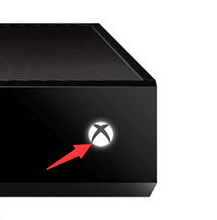
الخطوة 2: - بعد فترة ، اضغط مرة أخرى على زر Xbox لتشغيله .
الخطوة 3: - قم بتشغيل جهاز التحكم Xbox One الخاص بك.
الآن ، جرب وحدة التحكم الخاصة بك ومعرفة ما إذا كان هذا يعمل أم لا.
الطريقة الثالثة: حاول إعادة توصيل وحدة التحكم الخاصة بك
في بعض الأحيان ، قد يكون الاتصال البطيء هو سبب عدم اتصال جهاز التحكم Xbox one. في هذه الحالة ، حاول إعادة إنشاء الاتصال. هذا يعني ، حاول إعادة توصيل وحدة تحكم Xbox One الخاصة بك . لذلك ، إذا كان لديك وحدة تحكم سلكية ، فافصل الكبل وقم بتوصيله مرة أخرى. وإذا كنت تستخدم وحدة تحكم لاسلكية ، فاتبع الإرشادات الواردة أدناه لإعادة توصيل وحدة التحكم اللاسلكية.
الخطوة 1: - اضغط على زر الاتصال بوحدة التحكم اللاسلكية الخاصة بك حتى يضيء الزر الموجود على وحدة التحكم الخاصة بك.
الخطوة 2: - بعد فترة ، اضغط مرة أخرى على زر الاتصال في وحدة التحكم اللاسلكية الخاصة بك وقم بتشغيلها.
جرب هذه الطريقة وتحقق مما إذا كانت المشكلة قد تم حلها أم لا تزال ، وحدة تحكم Xbox one تفقد المزامنة.
قراءة المزيد: كيفية إصلاح Minecraft لن يتم تشغيله على نظام التشغيل Windows 10
الطريقة 4: تغيير البطاريات أو تجديد حزمة البطارية
يستمر إيقاف تشغيل جهاز التحكم Xbox One بسبب عمر البطارية المنخفض. في هذه الحالة ، يجب أن تنتبه جيدًا لمؤشر البطارية على الشاشة الرئيسية وأن تتأكد من أن بها طاقة كافية. إذا لم يكن الأمر كذلك ، فأنت مطالب بتغيير البطاريات أو تجديد حزمة البطارية.

الطريقة الخامسة: حافظ على تحديث البرنامج الثابت لوحدة التحكم
ربما ، بسبب البرامج الثابتة التي عفا عليها الزمن أو التالفة ، تظل وحدة التحكم Xbox One الخاصة بك في حالة قطع الاتصال. ومن ثم ، تأكد من أن البرنامج الثابت لوحدة التحكم لديك مرتبط دائمًا بإصداره الأخير وإذا لم يكن كذلك. بعد ذلك ، لا تقلق ، إليك خطوات تحديث البرنامج الثابت لوحدة التحكم Xbox One !
الخطوة 1: - قم بإنشاء اتصال بين وحدة التحكم الخاصة بك ووحدة التحكم الخاصة بك عبر كابل USB.
الخطوة 2: - بعد ذلك ، قم بتسجيل الدخول إلى Xbox Live على وحدة التحكم الخاصة بك.
الخطوة 3: - بعد ذلك ، اضغط على زر القائمة على وحدة التحكم الخاصة بك .
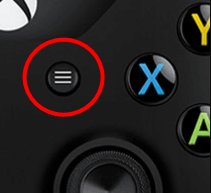
الخطوة 4: - في وقت لاحق ، اختر خيار الإعدادات.
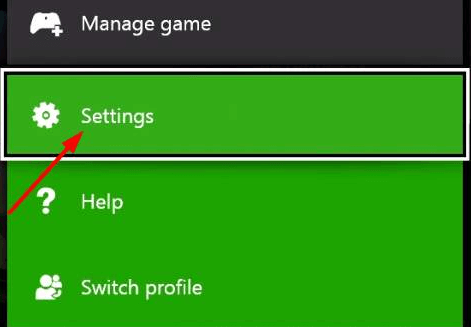
الخطوة 5: - الآن ، حدد خيار الأجهزة والملحقات وانقر فوقه.
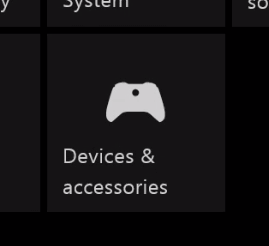
الخطوة 6: - بعد ذلك ، اختر وحدة التحكم التي تواجه مشكلة ثم حدد خيار التحديث للمضي قدمًا.
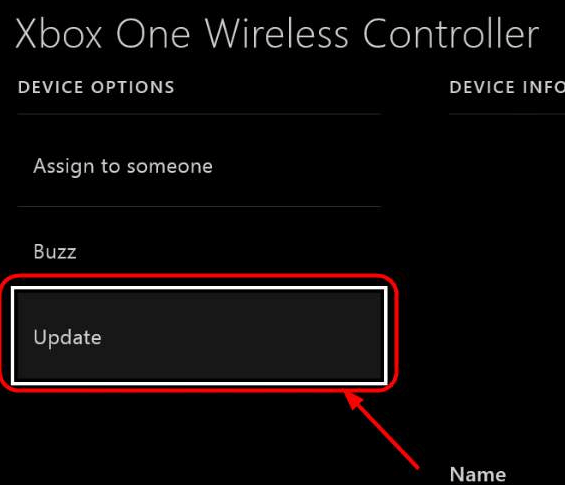
الخطوة 7: - بعد ذلك ، انقر فوق خيار المتابعة للمتابعة.

فقط في حالة ، إذا تم تحديث البرنامج الثابت لوحدة التحكم الخاصة بك ، فسوف تظهر لك الرسالة المنبثقة التي تنص على عدم الحاجة إلى تحديثات. وإذا كان هناك تحديث متاح ، فانتظر لفترة حتى يتم تحديثه. لاحقًا ، تحقق مما إذا كانت وحدة تحكم Xbox one تفقد الاتصال أم لا.
قراءة المزيد: تنزيل وتحديث برامج تشغيل Razer لنظام التشغيل Windows 10/8/7
الطريقة 6: استخدم وحدة تحكم أخرى
إذا كنت قد جربت قبل كل الطرق ، ولا تزال وحدة التحكم Xbox الخاصة بك تنفصل ، فاستخدم وحدة تحكم أخرى. إذا كانت وحدة التحكم الأخرى تعمل بشكل مثالي ، فيجب تغيير وحدة التحكم السابقة. وإذا لم تعمل كلتا وحدات التحكم ، فهذا يشير بوضوح إلى أن وحدة التحكم الخاصة بك بحاجة إلى الإصلاح.
الطريقة 7: تحديث برامج تشغيل أجهزة تحكم Xbox One
إذا كانت وحدة التحكم الخاصة بك متصلة بالكمبيوتر ، فربما تمنع برامج التشغيل القديمة وحدة التحكم من العمل بشكل صحيح. في بعض الأحيان ، بسبب برامج التشغيل القديمة أو التالفة لوحدة التحكم Xbox One الخاصة بك ، تستمر وحدة التحكم في قطع الاتصال. لذلك تأكد دائمًا من تحديث برنامج تشغيل وحدة التحكم Xbox One بمجرد إصدارها من قبل الشركات المصنعة.
إذا لم تكن لديك المهارات التقنية الكافية ، فلن تتمكن من تنزيل برامج التشغيل الصحيحة يدويًا مع مرور الوقت. لذلك ، لأداء هذه المهمة بسهولة تامة وعلى الفور استخدم Bit Driver Updater ، وهو حل شامل لتحديث برامج التشغيل. اتبع الإرشادات المشتركة أدناه لتحديث برامج التشغيل القديمة عبر Bit Driver Updater.
الخطوة 1: قم بتنزيل Bit Driver Updater من الرابط أدناه.
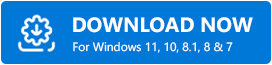
الخطوة 2: بعد ذلك ، قم بإنهاء عملية التثبيت وابدأ تشغيله على نظامك.
الخطوة 3: بمجرد تشغيله ، يبدأ البرنامج تلقائيًا في فحص جهاز الكمبيوتر الخاص بك بحثًا عن برامج تشغيل معيبة أو قديمة.
الخطوة 4: بعد ذلك ، يسرد جميع برامج التشغيل القديمة ويعكس زر التحديث الآن. انقر فوقه لتحديث برامج التشغيل واحدًا تلو الآخر.
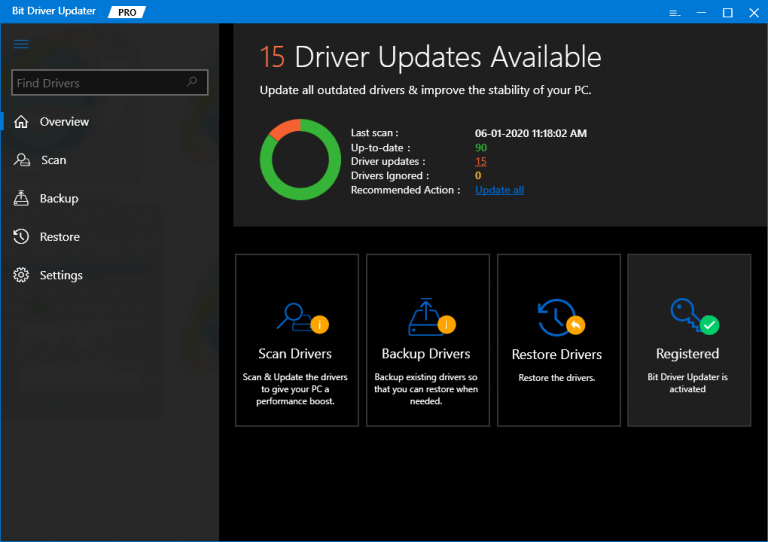
الخطوة 5: بدلاً من ذلك ، يمكنك تحديث جميع برامج التشغيل في لقطة واحدة ، من خلال النقر فوق الزر تحديث الكل بدلاً من التحديث الآن.
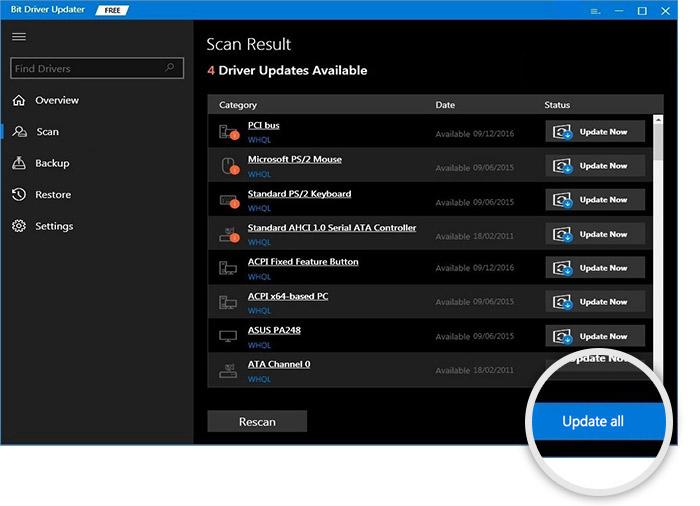
لذلك ، هذه هي الطريقة التي يمكنك بها في غمضة عين تحديث جميع برامج التشغيل القديمة باستخدام برنامج Bit Driver Updater.
وحدة تحكم Xbox One تحافظ على قطع الاتصال [محلول]
وبالتالي ، كيف يمكنك إصلاح وحدة تحكم Xbox One تحافظ على فصل المشكلات بسهولة تامة وعلى الفور. على الرغم من أن كل هذه الحلول يمكن أن تحل هذه المشكلة ، إلا أنك لست بحاجة إلى تجربتها جميعًا. فقط ، استمر في القراءة حتى تجد الشخص الذي تعتقد أنه يمكنه حل المشكلة. لذا ، حتى الآن ، أنت على دراية بطرق إصلاح هذه المشكلة المزعجة. نأمل أن تجد هذه الكتابة مفيدة حقًا.
ما الحل المناسب لك؟ تقول لنا في قسم التعليق أدناه. لذلك ، يمكن للمستخدمين الآخرين الحصول على القليل من المساعدة. ولا تنس الاشتراك في النشرة الإخبارية لتبقى على اطلاع!
